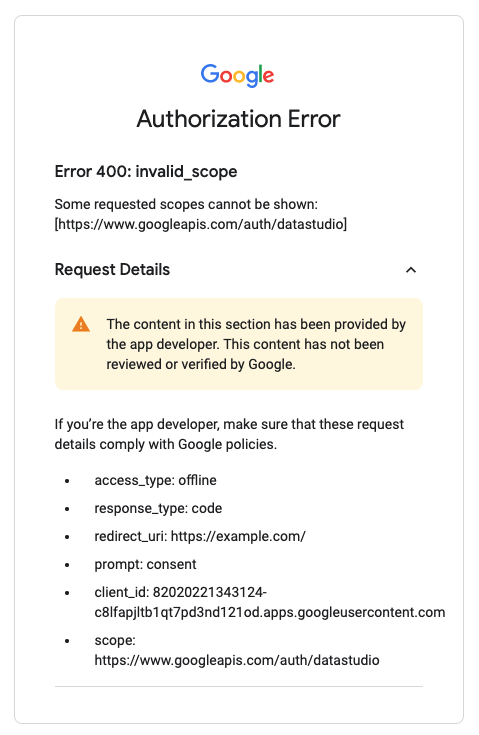A API Looker Studio permite pesquisar e gerenciar recursos do Looker Studio.
O principal caso de uso da API é permitir que as organizações do Google Workspace ou do Cloud Identity automatizam o gerenciamento e a migração de recursos do Looker Studio.
Visão geral dos requisitos
As etapas a seguir são necessárias para usar a API Looker Studio:
- Configurar um app para usar a API
- Usar o Google Admin Console para autorizar o app
- Conseguir tokens de acesso do OAuth 2.0 e chamar a API
As etapas acima podem ser executadas pelas mesmas organizações ou outras com base nos cenários comuns a seguir:
- Apps internos desenvolvidos para uma organização. A organização configura e autoriza o app para todos os usuários dela.
- Apps de terceiros desenvolvidos para usuários/clientes externos (ou seja, o desenvolvedor e os usuários não são da mesma organização). O desenvolvedor configura o app, mas a organização do usuário autoriza o app de terceiros.
1. Configurar um app para usar a API
Siga estas etapas para configurar o app:
Ativar a API
Para ativar uma API para um projeto, faça o seguinte:
- Abra a API Looker Studio no Console de APIs do Google.
- Se for solicitado, selecione um projeto ou crie um novo.
- Clique em Ativar.
- Se for solicitado, leia e aceite os Termos de Serviço da API.
Criar um cliente OAuth
As etapas a seguir para criar um cliente OAuth são diretrizes gerais e precisam ser ajustadas para atender aos requisitos do seu app.
- Navegue até Configurar a tela de consentimento OAuth.
- Escolha Interno e clique em Criar.
- Preencha os campos obrigatórios e clique em Salvar.
- Acesse Credenciais.
- Clique em CRIAR CREDENCIAIS.
- Selecione ID do cliente OAuth.
- Escolha o
Application Typeapropriado "Aplicativo da Web" é o mais comum. - Preencha os campos obrigatórios e clique em Criar.
- Anote o ID do cliente, porque ele é usado para autorizar o app.
2. Autorizar o app para uma organização
Os apps que usam a API Looker Studio só podem autenticar e autorizar usuários do Google Workspace em que a organização do usuário tenha autorizado o app usando a delegação em todo o domínio para controlar o acesso à API.
Configure a delegação em todo o domínio com o ID do cliente do OAuth do app e os escopos exigidos pelo aplicativo.
- Faça login no Google Admin Console e navegue até a delegação em todo o domínio.
- Em
API clients, clique em Adicionar novo. - Digite o
Client IDdo app a ser autorizado, ou seja, o app que usa a API Looker Studio. - Insira todos os escopos do OAuth exigidos pelo app. Os escopos a seguir são normalmente solicitados se você usar a API Looker Studio para gerenciar recursos:
https://www.googleapis.com/auth/datastudiohttps://www.googleapis.com/auth/userinfo.profile
- Clique em Autorizar.
Depois de autorizar o aplicativo, qualquer usuário do Google Workspace pertencente à organização será automaticamente autorizado a usar o aplicativo com a API Looker Studio.
3. Como conseguir tokens de acesso do OAuth 2.0 e chamar a API
Depois de desenvolver e autorizar o app, você vai ter o acesso necessário para chamar a API para os usuários do Google Workspace. Consulte Como usar o OAuth 2.0 para acessar as APIs do Google se quiser ver detalhes de como trabalhar com as APIs do Google usando o OAuth. Consulte a referência da API para ver as operações disponíveis.
Solução de problemas
A caixa de diálogo OAuth está faltando
Se a organização de um usuário autorizou o app, os usuários dessa organização não veem a caixa de diálogo do OAuth ao autorizar o app. A única exceção é se o app pedir permissão para escopos adicionais da API do Google que o administrador do Google Workspace não configurou. Nesse caso, a caixa de diálogo do OAuth é mostrada aos usuários.
Erro 400: invalid_scope
Se um usuário receber uma mensagem Error 400: invalid_scope ao tentar autorizar o app, a organização dele não autorizou o app ou fez isso de forma incorreta. Para resolver o problema, o usuário precisa pedir que a organização autorize o app.